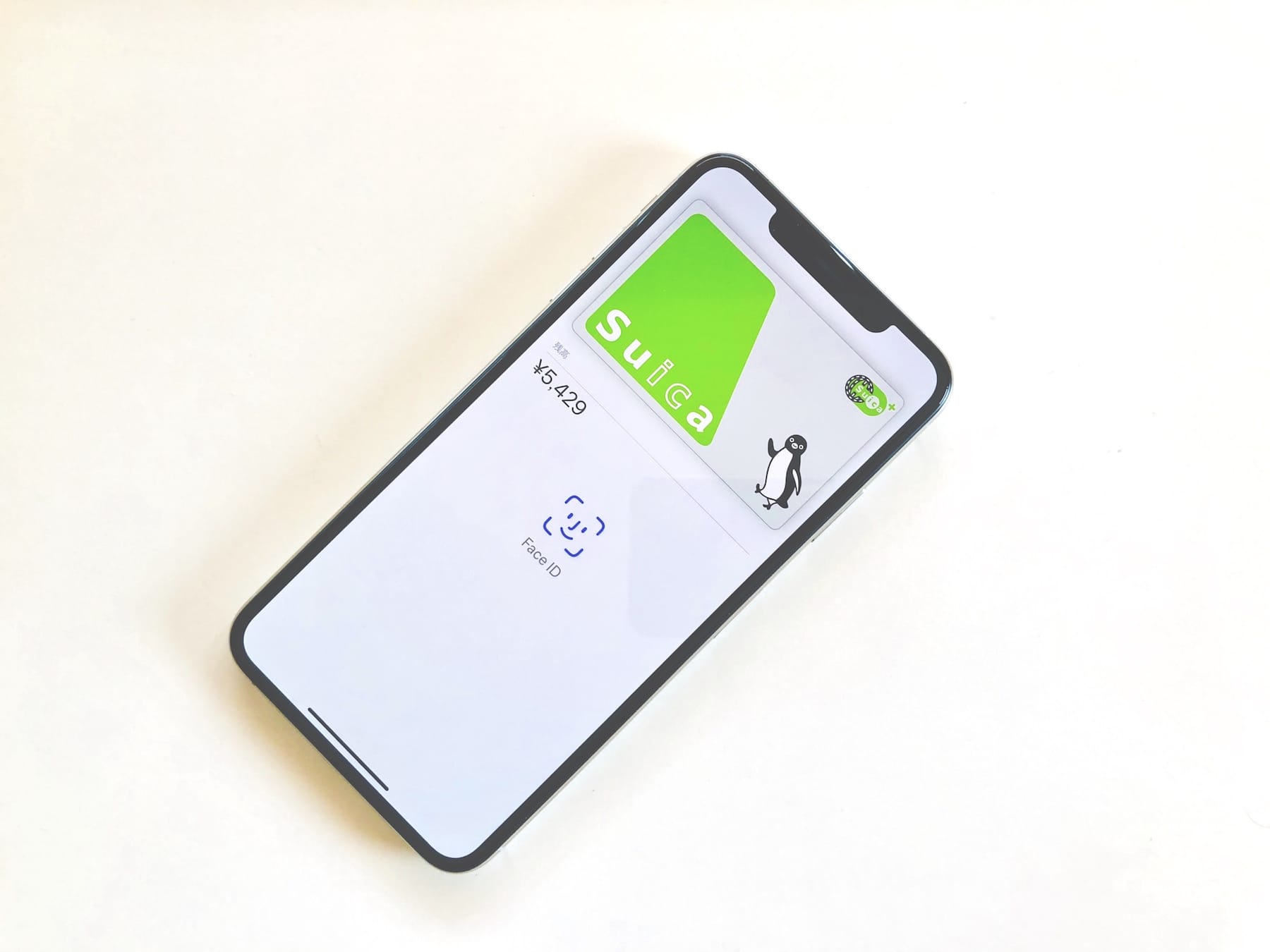
iPhoneで「Suica」を使っているけど、クレジットカードを持ってなくて、チャージに不便している人がいるかもしれない。特に学生は「Apple Pay」に「Suica」を入れてみたけど、クレジットカードがなくてチャージができないなんて人も…。
そんな人向けに、「LINE Pay」カードを使って「Apple Pay」の「Suica」にクレジットカードなしでチャージする方法があるので、ぜひ参考にしてみてほしい。
全体図
「LINE Pay」から「Apple Pay」のモバイルSuicaにチャージする全体図から説明する。
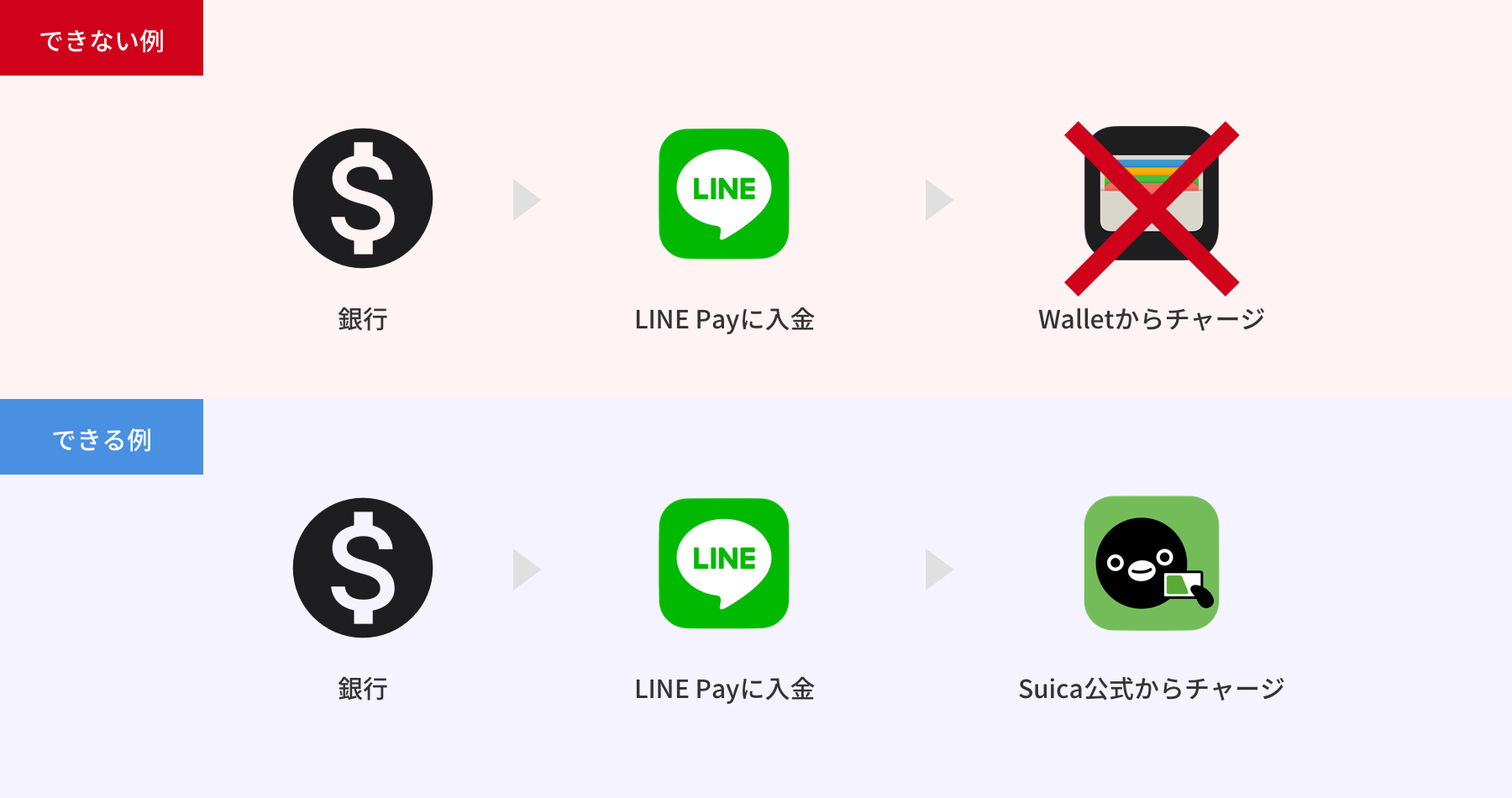
「LINE Pay」カードを発行し、「LINE Pay」と自分の銀行口座を連携させ、「LINE」アプリで自分の銀行口座から「LINE Pay」カードにチャージする。そして、ここからがポイント!Apple純正の「Wallet」アプリではなく、「Suica」公式アプリを使い「Apple Pay」の「Suica」へチャージするという流れだ。
「Suica」を「Apple Pay」に移行
まだ、Apple Payにリアルカードの「Suica」を移行してない方は、こちらから。最初の登録は「Wallet」アプリを使うので、起動し、以下の手順で「Suica」の背面に書いてある番号と生年月日を入力して登録する。
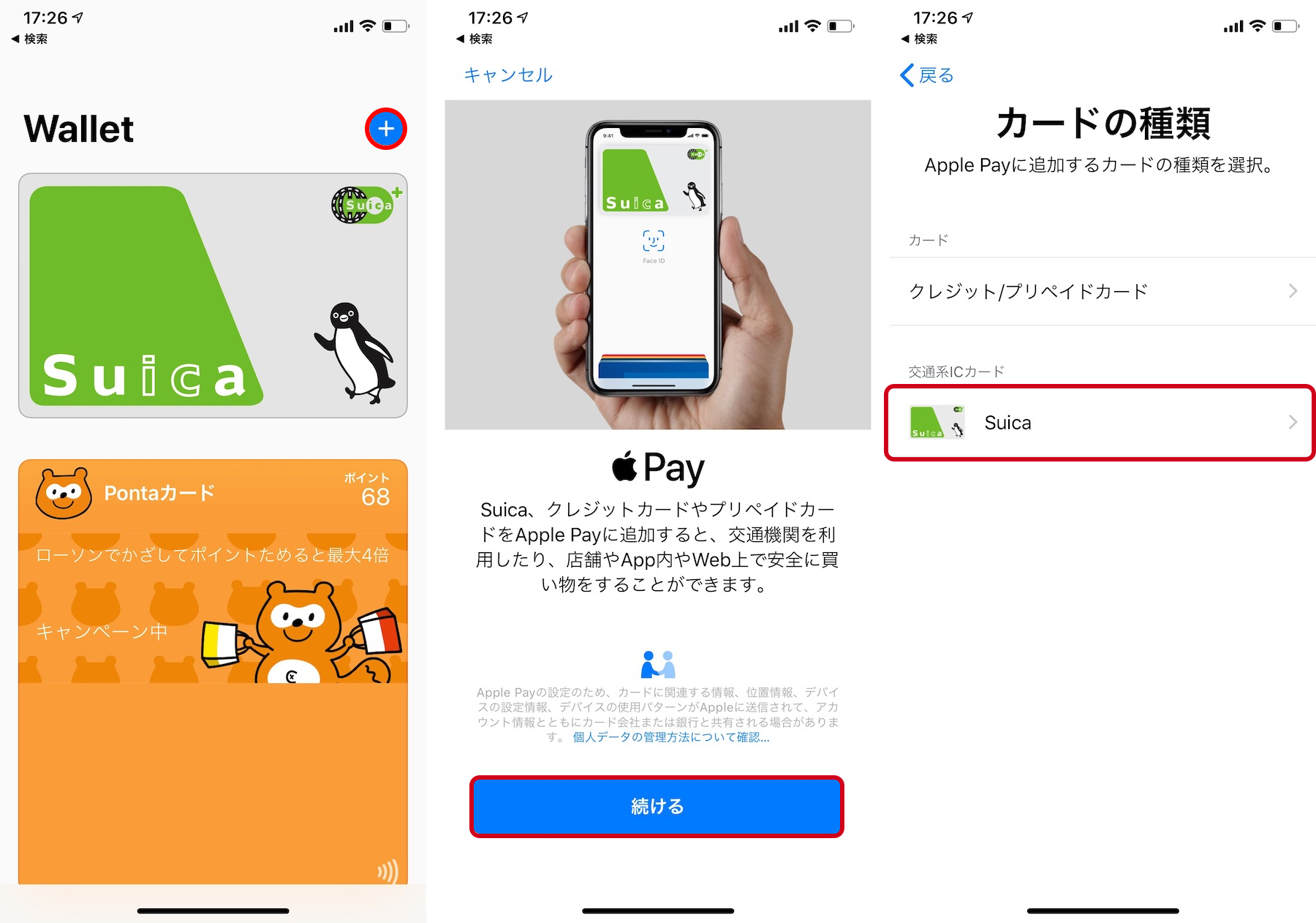
銀行口座と「LINE Pay」を連携
「LINE Pay」を使うには、自分の銀行口座と連携すると便利。後ほど解説するが、自分の口座から事前に入金しておくことおでクレジットカードのように「LINE Pay カード」が使える。まだ、銀行口座と「LINE Pay」の連携が済んでない方は公式ブログを参考に登録すべし!
・【LINE Pay】銀行口座登録のカンタン3STEPをご紹介!LINE Payの各種サービスをより楽にご利用いただけます♪ : LINE公式ブログ
「LINE Pay」に銀行口座から入金
「LINE Pay」に入金するには、LINEアプリアプリから行う。一番右下のウォレットタブを開き、緑の+をタップしてチャージをはじめる。好きな金額を選んだら、数秒後に入金した額が反映されているはず!
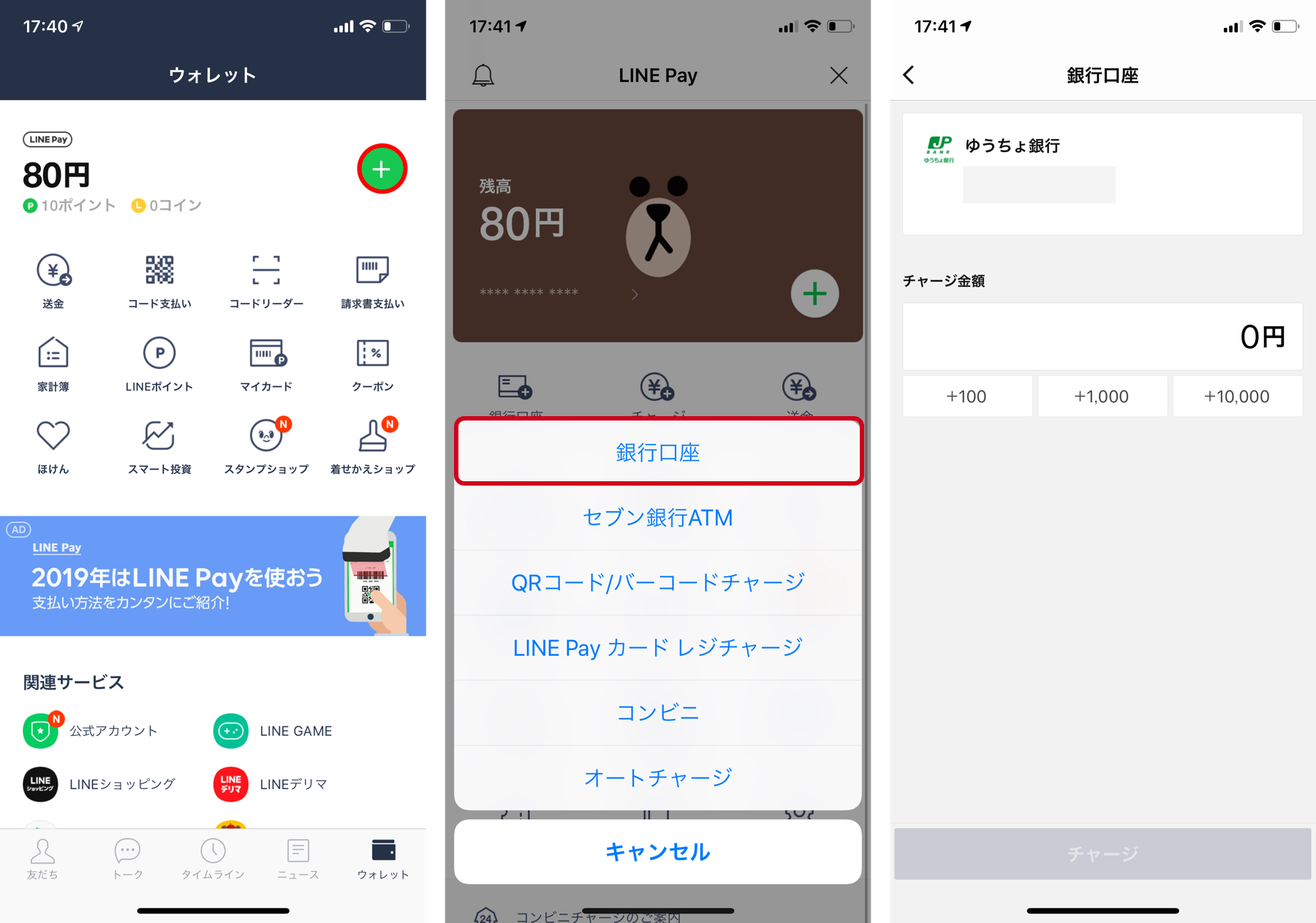
モバイル「Suica」に会員登録
続いてはいよいよ「Suica」アプリが必要。これは本当に公式なのか、と疑うほど使いにくいが、App Storeから「Suica」公式アプリをダウンロードする。モバイル「Suica」の会員登録(無料)は以下のような手順でできる。
① App StoreからSuicaアプリケーションを入手(ダウンロード)
② Suicaアプリケーションを起動
③ Suica一覧画面で既に取り込んだSuica情報が表示されることを確認
④ 画面下の「チケット購入・Suica管理」ボタンをタップ
⑤ ようこそ画面にて会員登録がスタートします。引用:Suicaカードを取り込んだ後に、会員登録する。無記名SuicaをMy Suica(記名式)に変更す | Suica Apple Pay よくあるご質問
モバイル「Suica」に「LINE Pay」の情報を登録
「Suica」にチャージするためのカード情報を登録する。ポイントは先述の通り、引き続き「Suica」公式アプリを使うこと。「Wallet」アプリでは「LINE Pay」カードはクレジットカードではなく、あくまでもプリペイドカードなため登録できない。
① Suicaアプリケーションを起動
② 真ん中あたりの「i」マークをタップ
③ 「チケット購入・Suica管理」ボタンをタップ
④ 「Suica」管理画面」セクションの「登録クレジットカード情報変更」をタップ
⑤ カード番号とカードの有効期限を入力
ここまで一通り終わると。長かった初期設定は終了。ここからは、LINE Payを使ってApple Payの「Suica」にチャージする方法を紹介する。
8、チャージしてみる
チャージも「Wallet」アプリではなく「Suica」公式アプリで行う。
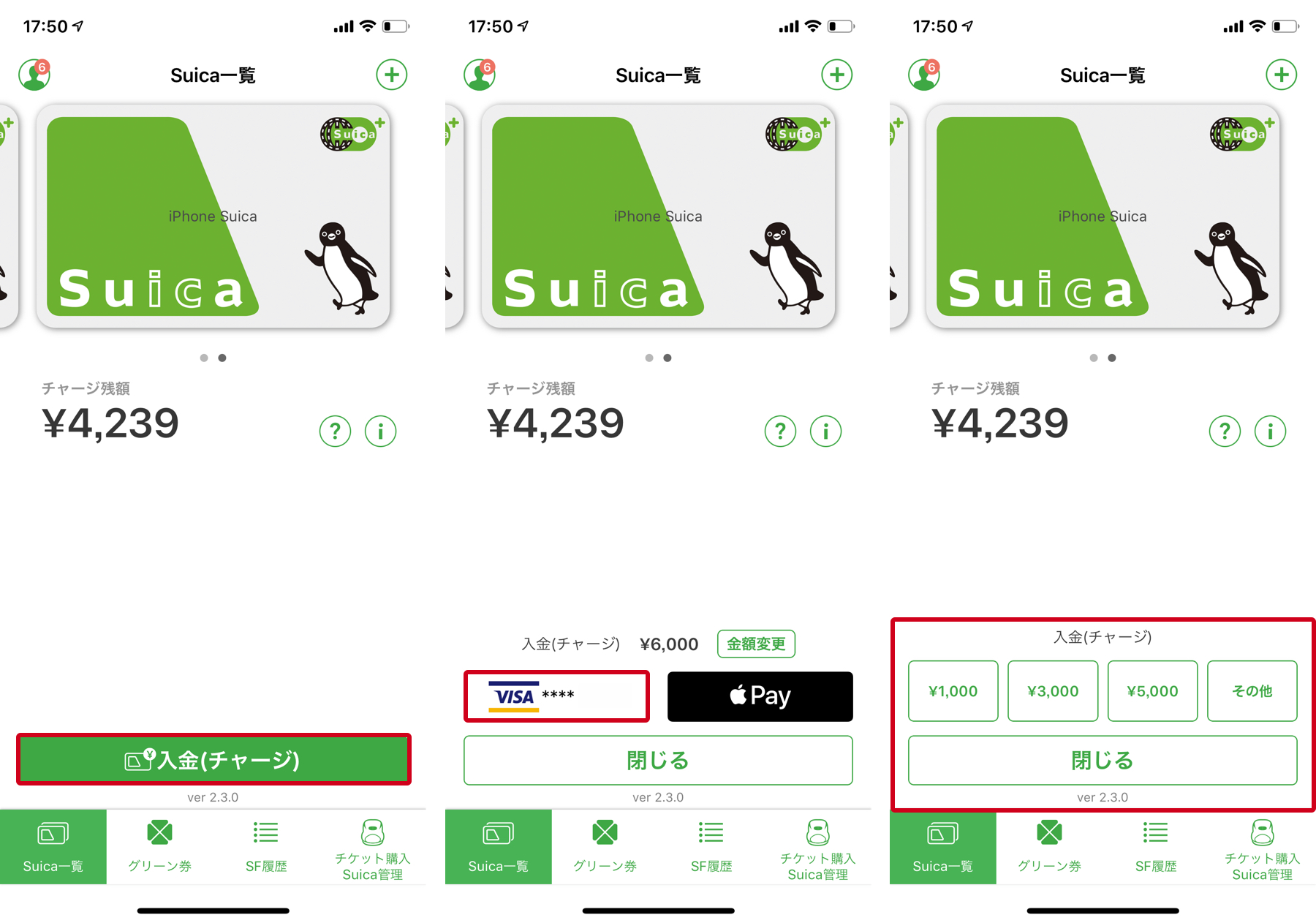
① Suicaアプリケーションを起動
② Suica一覧画面で入金(チャージ)したいSuicaを選択
③ 「金額を選ぶ」をタップ
④ 入金(チャージ)する金額を選択
⑤ 金額表示の下(左側)に登録クレジットカードのブランドロゴとカード番号下4桁が表示されます。
⑥ ⑤のボタンをタップ
⑦ 確認の表示が出ますので、内容が正しければ「入金(チャージ)」をタップ引用:Suicaアプリケーションの登録クレジットカードで入金(チャージ)したい。 | Suica Apple Pay よくあるご質問
LINE PayとSuica公式アプリを組み合わせて使うことにより、クレジットカードがなくても「LINE Pay」だけでチャージできるようになった。同様に、プリペイドカードを提供する「Kyash」も「Wallet」では使えないが、「Suica」公式アプリからだと可能。ぜひ、お試しあれ!
おすすめ:iPhoneの容量節約しない?
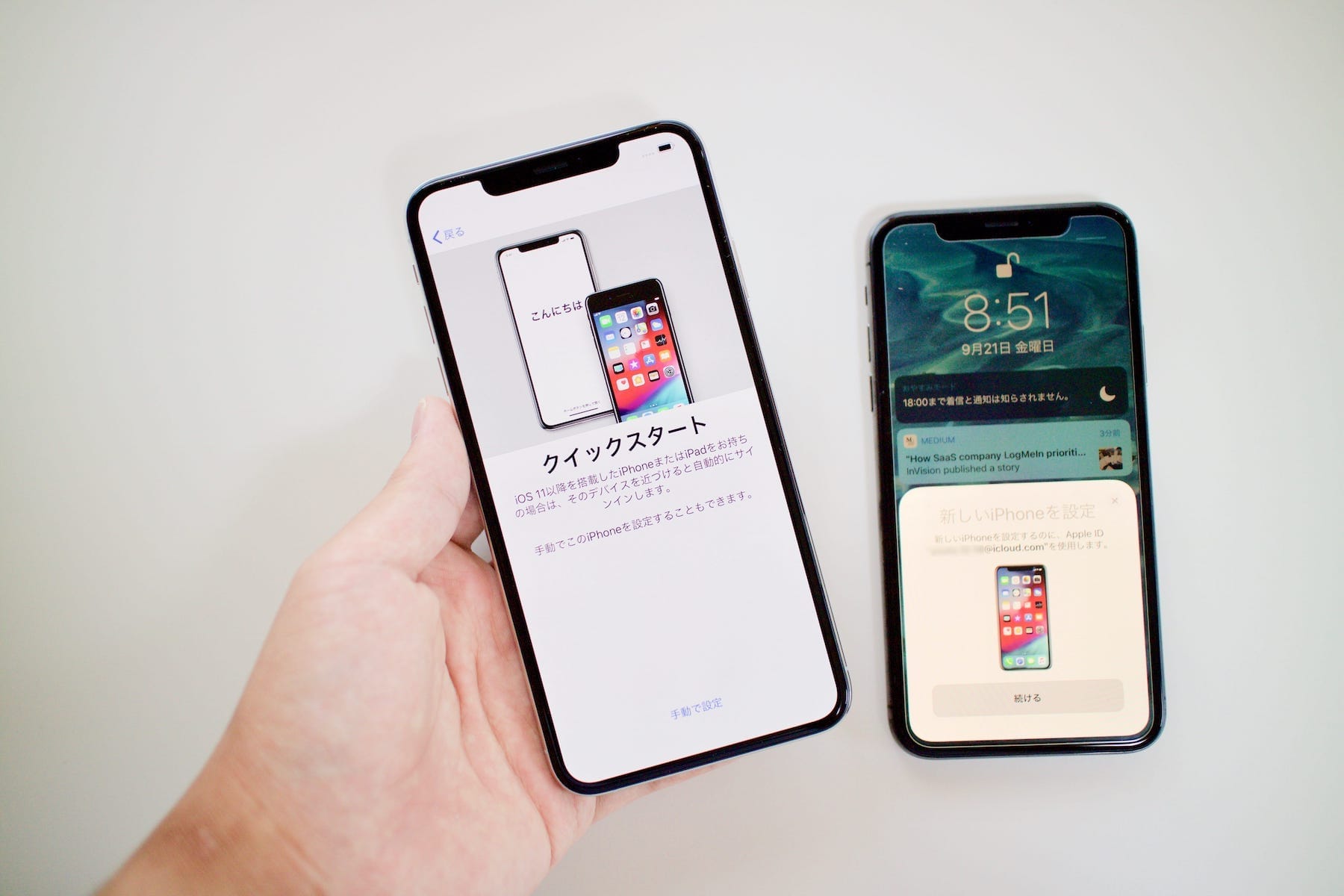
放置しておくと、iPhoneの容量はいっぱいになる。いざ、必要なときに足らないのは困るので、iPhoneの容量不足を解決して空きストレージ容量を増やすハックを以下の記事にまとめてみた!
・【iOS 12】iPhoneの容量不足を解決して空きストレージ容量を増やす